Nếu dành nhiều thời gian trên máy tính Windows, bạn sẽ biết niềm vui khi tìm thấy một tính năng giúp công việc hàng ngày của bạn trở nên dễ dàng hơn. Nhiều người trong chúng ta chỉ quen với những thao tác cơ bản - sao chép, dán, có thể là một vài phím tắt - nhưng Windows có rất nhiều công cụ không được chú ý đúng mức.
Một trong những tính năng yêu thích là công cụ gõ được tích hợp sẵn trong Windows (11 và 10). Dù gõ nhanh đến đâu, đôi khi ngón tay bạn vẫn không theo kịp bộ não, đặc biệt là khi ý tưởng cứ liên tục xuất hiện. Đó là lúc bạn cần đến tính năng này. Nó không hề hào nhoáng hay phức tạp, nhưng giúp tiết kiệm thời gian nhấp chuột, gõ phím và giảm bớt sự bực bội mỗi ngày.
Windows Voice Typing rất nhanh, dễ dàng và đã được tích hợp sẵn trong Windows
Nhiều người đánh máy khá nhanh. Tốc độ 55 từ mỗi phút vượt xa mức trung bình (36 từ mỗi phút, theo TypingTest.com). Nhưng dù vậy, gõ phím không phải lúc nào cũng là cách tốt nhất để viết chữ lên một trang giấy.

Đôi khi bạn muốn trả lời email, ghi chú hoặc ghi lại những ý tưởng tuyệt vời trước khi chúng trôi mất. Đó là lúc nên nhấn Win + H trên máy tính Windows, và một micro nhỏ hiện lên. Nó đại diện cho Windows Voice Typing, một công cụ đọc chính tả tích hợp sẵn, chuyển giọng nói của bạn thành văn bản ở bất kỳ nơi nào thường gõ.
Trước đây, nó được gọi là Dictation trong Windows 10, nhưng ý tưởng vẫn không thay đổi. Miễn là được kết nối Internet, bạn có thể đặt con trỏ vào bất kỳ hộp văn bản nào, nhấn Win + H, nhấp vào biểu tượng micro và bắt đầu nói. Lần đầu tiên sử dụng, Windows sẽ yêu cầu cài đặt phần mềm nhận dạng giọng nói. Sau đó, bạn đã sẵn sàng.
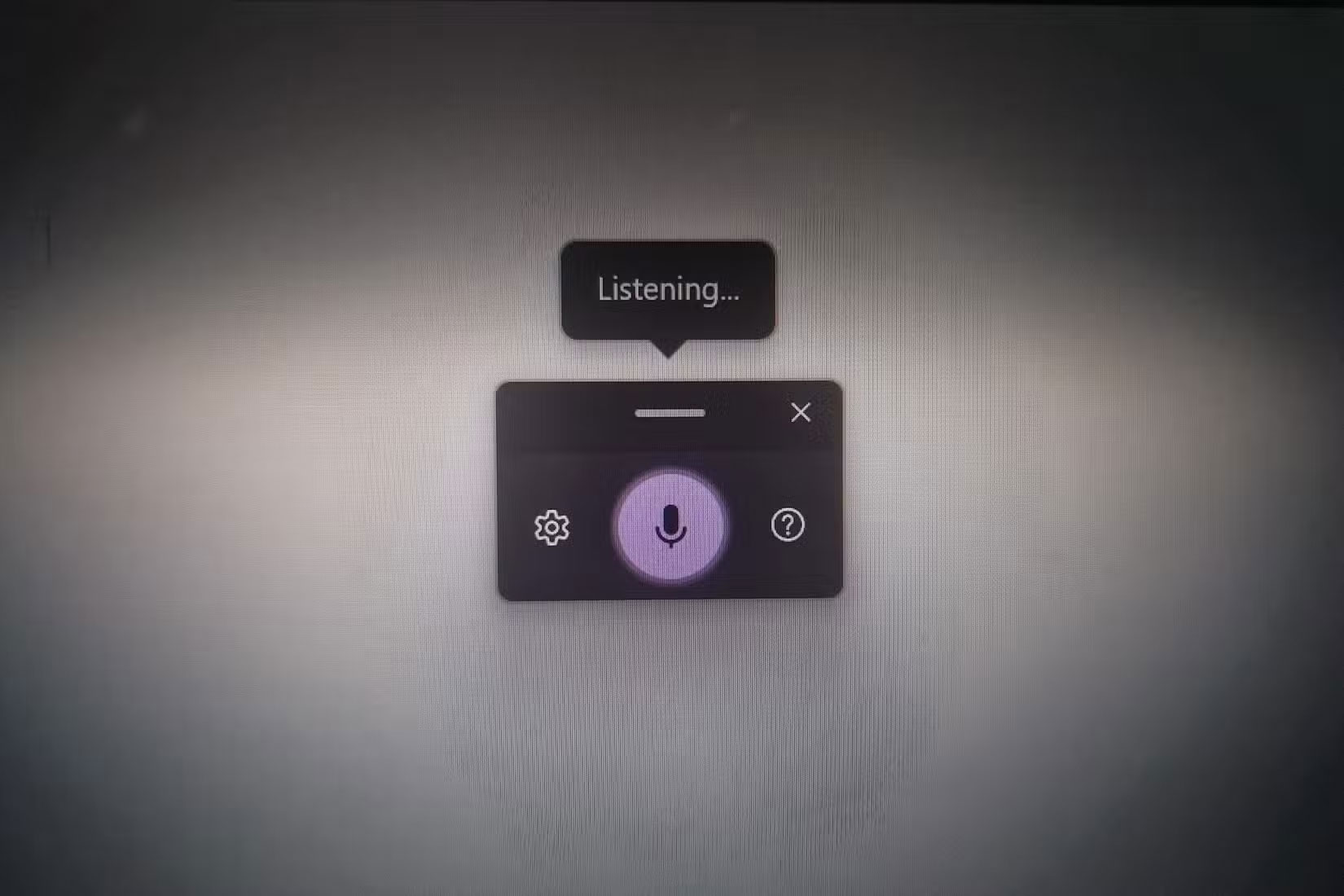
Để tận dụng tối đa công cụ Voice Typing, bạn nên thực hiện một vài điều chỉnh nhanh:
- Voice typing launcher: Hãy luôn bật tính năng này, vì vậy biểu tượng micro sẽ tự động bật lên mỗi khi bạn ở trong trường văn bản - ít hơn một bước.
- Automatic punctuation: Bạn có thể để Windows xử lý dấu phẩy và dấu chấm, mặc dù nhiều người thích tự làm hơn.
- Filter profanity: Bật hoặc tắt tính năng này, tùy thuộc vào nhu cầu của bạn.
Tính năng Voice Typing hoạt động ở hầu hết mọi nơi - email, tài liệu, tin nhắn Slack, biểu mẫu web, v.v... Bạn có thể đọc toàn bộ email trong khi pha trà, trả lời tin nhắn giữa cuộc họp (tất nhiên là tắt tiếng), và điền vào các biểu mẫu nhàm chán trong khi đi lại.
Nó thậm chí còn tốt hơn khi bạn thành thạo một vài lệnh. Lệnh yêu thích là Scratch That, nó sẽ xóa ngay lập tức từ cuối cùng bạn nói. Trang hỗ trợ của Microsoft có danh sách đầy đủ, bao gồm cả dấu câu và lệnh nhập liệu. Càng sử dụng nhiều, bạn càng nhanh hơn, cho đến khi bạn có thể nắm bắt ý tưởng nhanh như bạn nghĩ ra.
Voice Typing có một số lỗi, nhưng không đáng kể
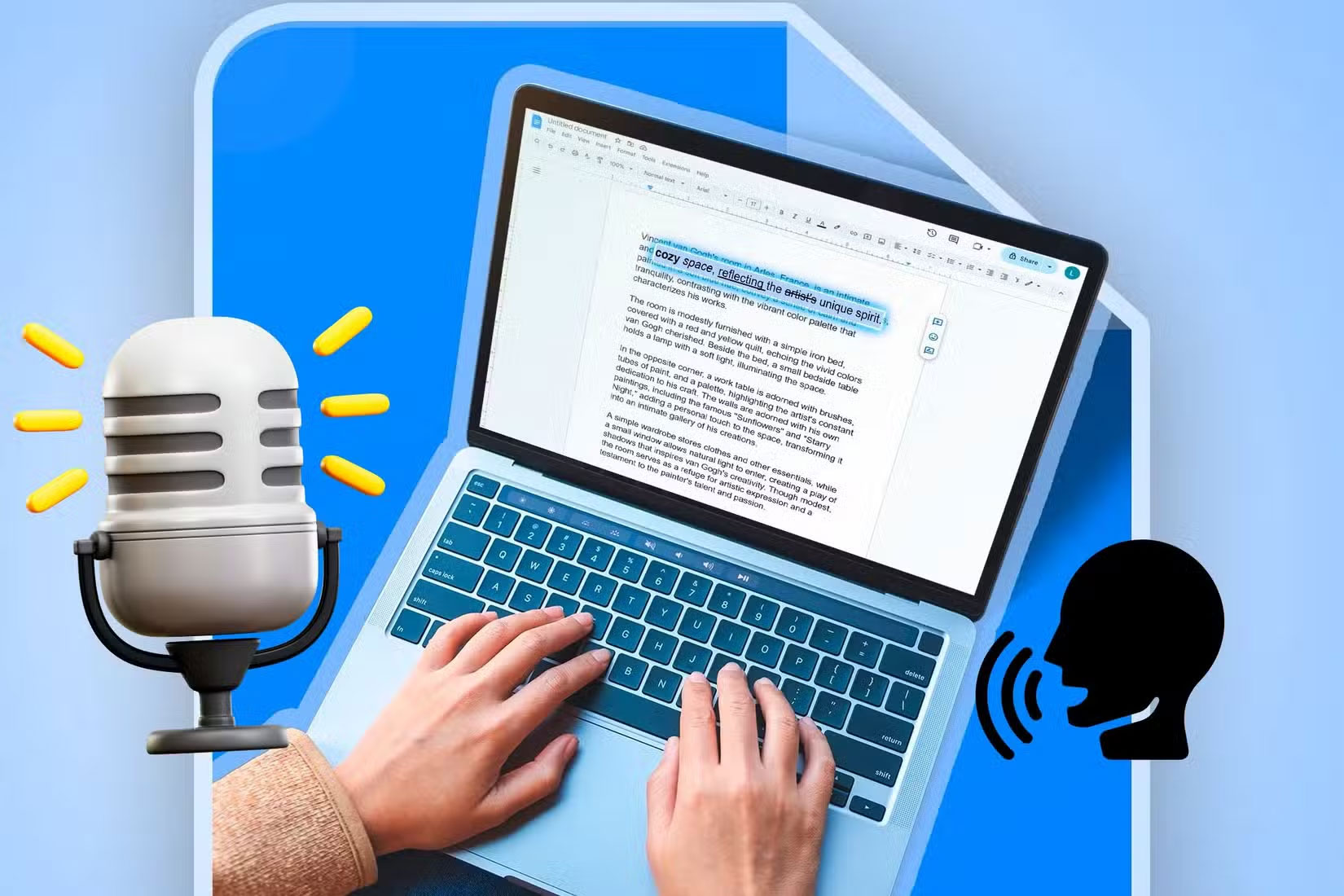
Liệu tính năng này có hoàn hảo không? Tất nhiên là không. Voice Typing trên Windows có thể vấp phải tên, thuật ngữ kỹ thuật hoặc giọng nói, và tiếng ồn xung quanh cũng không giúp ích gì. Dấu câu tự động vẫn còn đôi chỗ chưa hoàn hảo; bạn phải nói "dấu chấm" hoặc "dấu chấm hỏi" nhiều lần trước khi nó thực sự được hiểu. Ngay cả lệnh yêu thích đôi khi cũng phản tác dụng, khiến cụm từ "gỡ bỏ" nằm trong bản nháp thay vì xóa câu cuối cùng.
Thỉnh thoảng, công cụ Voice Typing lại lặp lại từ đầu tiên của câu hoặc ngắt dòng một cách kỳ quặc nếu bạn dừng lại giữa chừng. Giả sử bạn đang mong đợi khả năng đọc chính tả hoàn toàn rảnh tay, chẳng hạn như nói "xóa từ cuối cùng" hoặc tiếp tục sau khi nhấn phím Enter. Trong trường hợp đó, bạn sẽ nhanh chóng nhận thấy rằng những lệnh đó không phải lúc nào cũng hoạt động như mong đợi. Hiện tại, bạn vẫn cần bàn phím hoặc chuột để khởi động hoặc khởi động lại micro.
Nhưng những điều này không phải là vấn đề lớn. Độ chính xác trong Windows 11 đã được cải thiện rất nhiều, đặc biệt là về dấu câu. Hầu hết các lỗi là lỗi từng từ chứ không phải cả câu, điều này có nghĩa là việc sửa lỗi tương đối nhanh. Theo thời gian, hệ thống thậm chí còn thích ứng với giọng nói và nhịp điệu của bạn, do đó khả năng nhận dạng sẽ mượt mà hơn khi bạn sử dụng nó thường xuyên.
Và ngay cả với một micro tầm thường, Voice Typing vẫn có thể xử lý các ghi chú, email và bản nháp hàng ngày một cách dễ dàng. Bạn có thể sử dụng điện thoại làm micro Windows nếu cần âm thanh rõ ràng hơn.
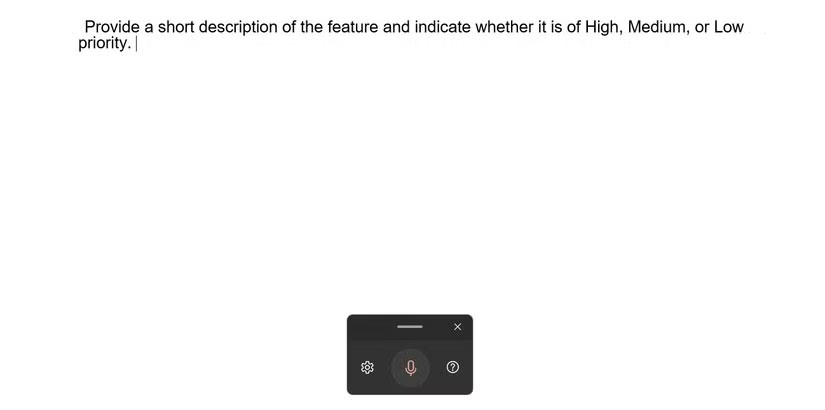
Công cụ này không nhằm mục đích thay thế hoàn toàn việc gõ bàn phím, và đó không phải là điều xấu. Hãy coi nó như một shortcut giúp bạn vượt qua những phần rắc rối của việc viết: Đưa ra ý tưởng, phác thảo bản nháp hoặc đánh vần những từ khó. Sau khi bạn đã viết được gì đó, việc chỉnh sửa vẫn nhanh hơn với bàn phím. So với các ứng dụng trả phí như SuperWhisper, tính năng Windows Voice Typing có vẻ đơn giản hơn, nhưng nó vẫn đủ khả năng đối với một công cụ tích hợp miễn phí.
Windows hỗ trợ 45 ngôn ngữ (với nhiều phương ngữ tiếng Anh), và việc chuyển đổi rất đơn giản, chỉ cần cài đặt gói ngôn ngữ và thay đổi ngôn ngữ nhập liệu của hệ thống. Điều đó nghĩa là bạn có thể đọc chính tả bằng ngôn ngữ ưa thích của mình trên hầu hết mọi ứng dụng, từ Word và Outlook đến các biểu mẫu web và hộp chat.
Bỏ qua một vài điểm chưa hoàn thiện, Voice Typing đã trở thành thứ nhiều người dựa vào mỗi ngày. Nó giúp tay họ được nghỉ ngơi và giúp dễ dàng ghi lại những suy nghĩ ngay lập tức. Đối với nhiều người, đó là lý do tại sao nó là một trong những tính năng ít được chú ý nhất trên Windows.
 Công nghệ
Công nghệ  AI
AI  Windows
Windows  iPhone
iPhone  Android
Android  Học IT
Học IT  Download
Download  Tiện ích
Tiện ích  Khoa học
Khoa học  Game
Game  Làng CN
Làng CN  Ứng dụng
Ứng dụng 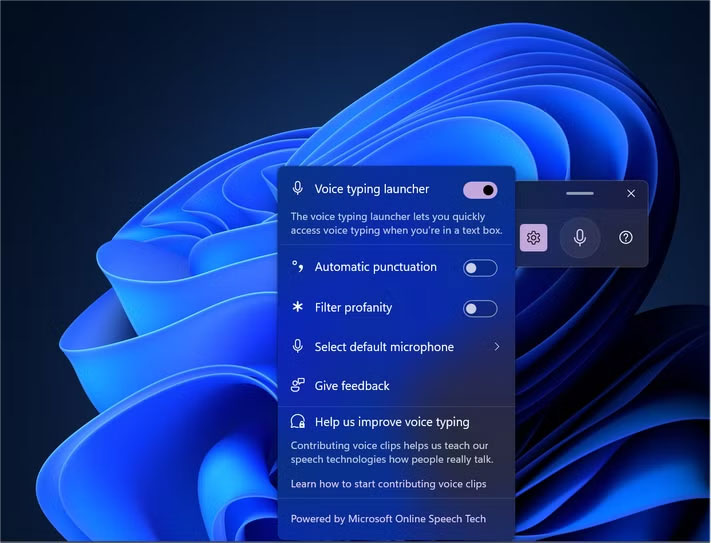
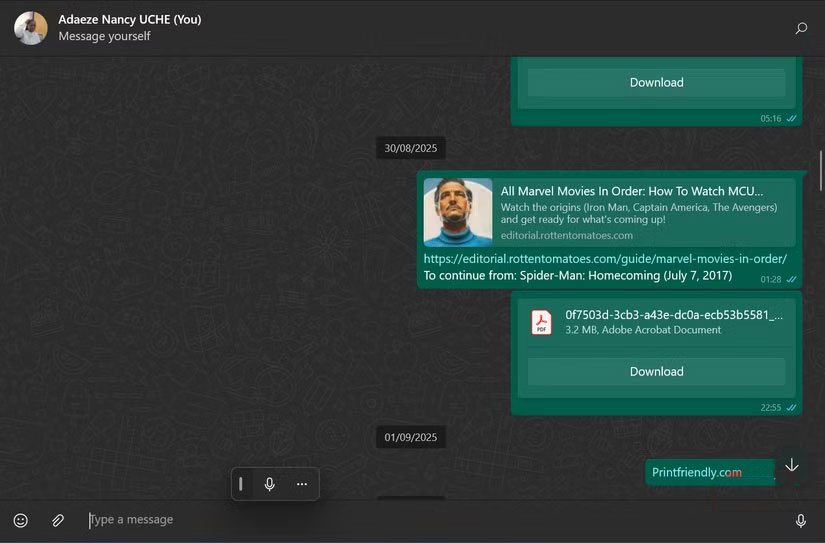
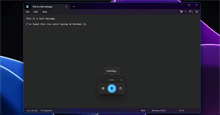








 Windows 11
Windows 11  Windows 10
Windows 10  Windows 7
Windows 7  Windows 8
Windows 8  Cấu hình Router/Switch
Cấu hình Router/Switch 









 Linux
Linux  Đồng hồ thông minh
Đồng hồ thông minh  macOS
macOS  Chụp ảnh - Quay phim
Chụp ảnh - Quay phim  Thủ thuật SEO
Thủ thuật SEO  Phần cứng
Phần cứng  Kiến thức cơ bản
Kiến thức cơ bản  Lập trình
Lập trình  Dịch vụ công trực tuyến
Dịch vụ công trực tuyến  Dịch vụ nhà mạng
Dịch vụ nhà mạng  Quiz công nghệ
Quiz công nghệ  Microsoft Word 2016
Microsoft Word 2016  Microsoft Word 2013
Microsoft Word 2013  Microsoft Word 2007
Microsoft Word 2007  Microsoft Excel 2019
Microsoft Excel 2019  Microsoft Excel 2016
Microsoft Excel 2016  Microsoft PowerPoint 2019
Microsoft PowerPoint 2019  Google Sheets
Google Sheets  Học Photoshop
Học Photoshop  Lập trình Scratch
Lập trình Scratch  Bootstrap
Bootstrap  Năng suất
Năng suất  Game - Trò chơi
Game - Trò chơi  Hệ thống
Hệ thống  Thiết kế & Đồ họa
Thiết kế & Đồ họa  Internet
Internet  Bảo mật, Antivirus
Bảo mật, Antivirus  Doanh nghiệp
Doanh nghiệp  Ảnh & Video
Ảnh & Video  Giải trí & Âm nhạc
Giải trí & Âm nhạc  Mạng xã hội
Mạng xã hội  Lập trình
Lập trình  Giáo dục - Học tập
Giáo dục - Học tập  Lối sống
Lối sống  Tài chính & Mua sắm
Tài chính & Mua sắm  AI Trí tuệ nhân tạo
AI Trí tuệ nhân tạo  ChatGPT
ChatGPT  Gemini
Gemini  Điện máy
Điện máy  Tivi
Tivi  Tủ lạnh
Tủ lạnh  Điều hòa
Điều hòa  Máy giặt
Máy giặt  Cuộc sống
Cuộc sống  TOP
TOP  Kỹ năng
Kỹ năng  Món ngon mỗi ngày
Món ngon mỗi ngày  Nuôi dạy con
Nuôi dạy con  Mẹo vặt
Mẹo vặt  Phim ảnh, Truyện
Phim ảnh, Truyện  Làm đẹp
Làm đẹp  DIY - Handmade
DIY - Handmade  Du lịch
Du lịch  Quà tặng
Quà tặng  Giải trí
Giải trí  Là gì?
Là gì?  Nhà đẹp
Nhà đẹp  Giáng sinh - Noel
Giáng sinh - Noel  Hướng dẫn
Hướng dẫn  Ô tô, Xe máy
Ô tô, Xe máy  Tấn công mạng
Tấn công mạng  Chuyện công nghệ
Chuyện công nghệ  Công nghệ mới
Công nghệ mới  Trí tuệ Thiên tài
Trí tuệ Thiên tài